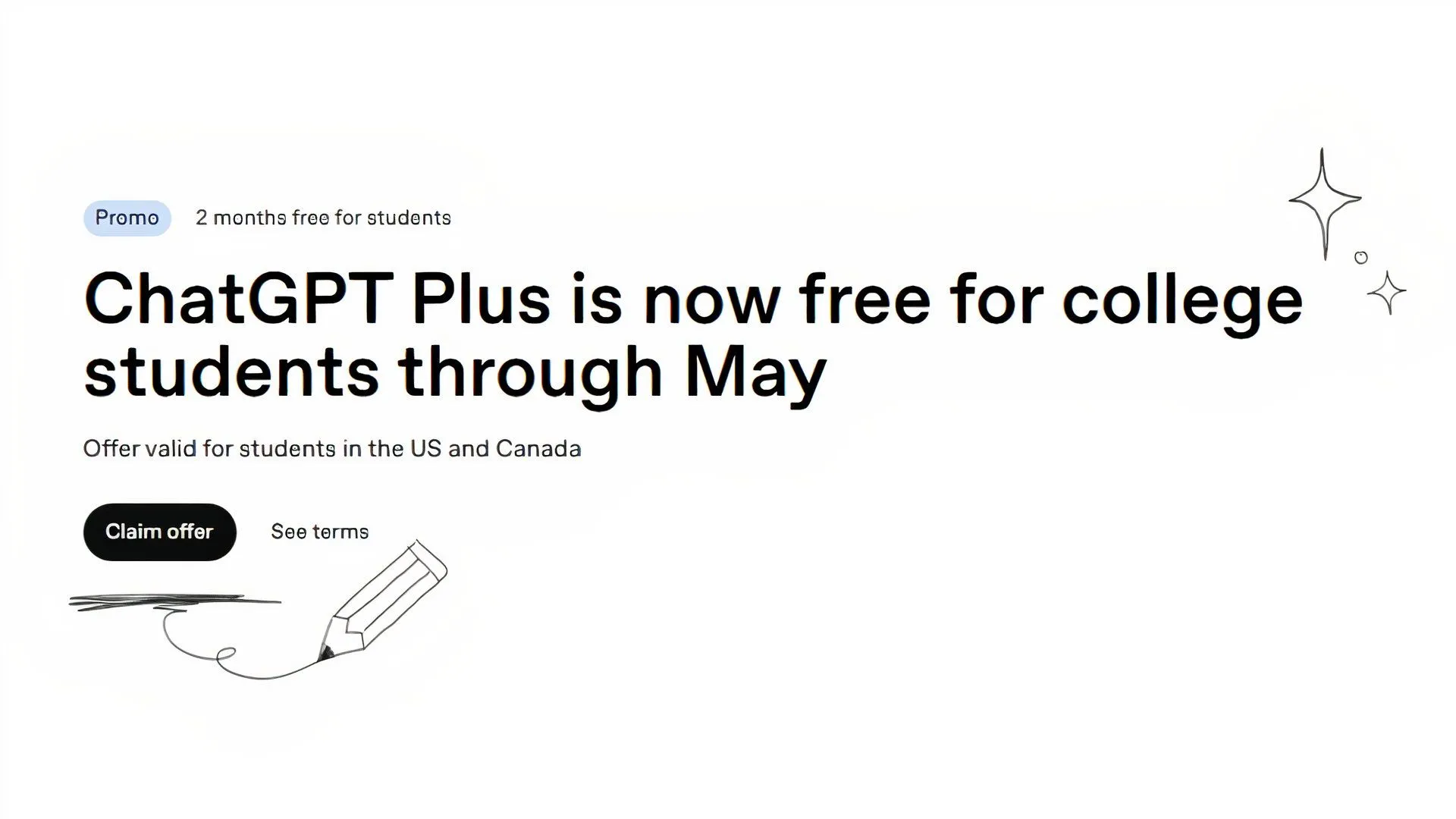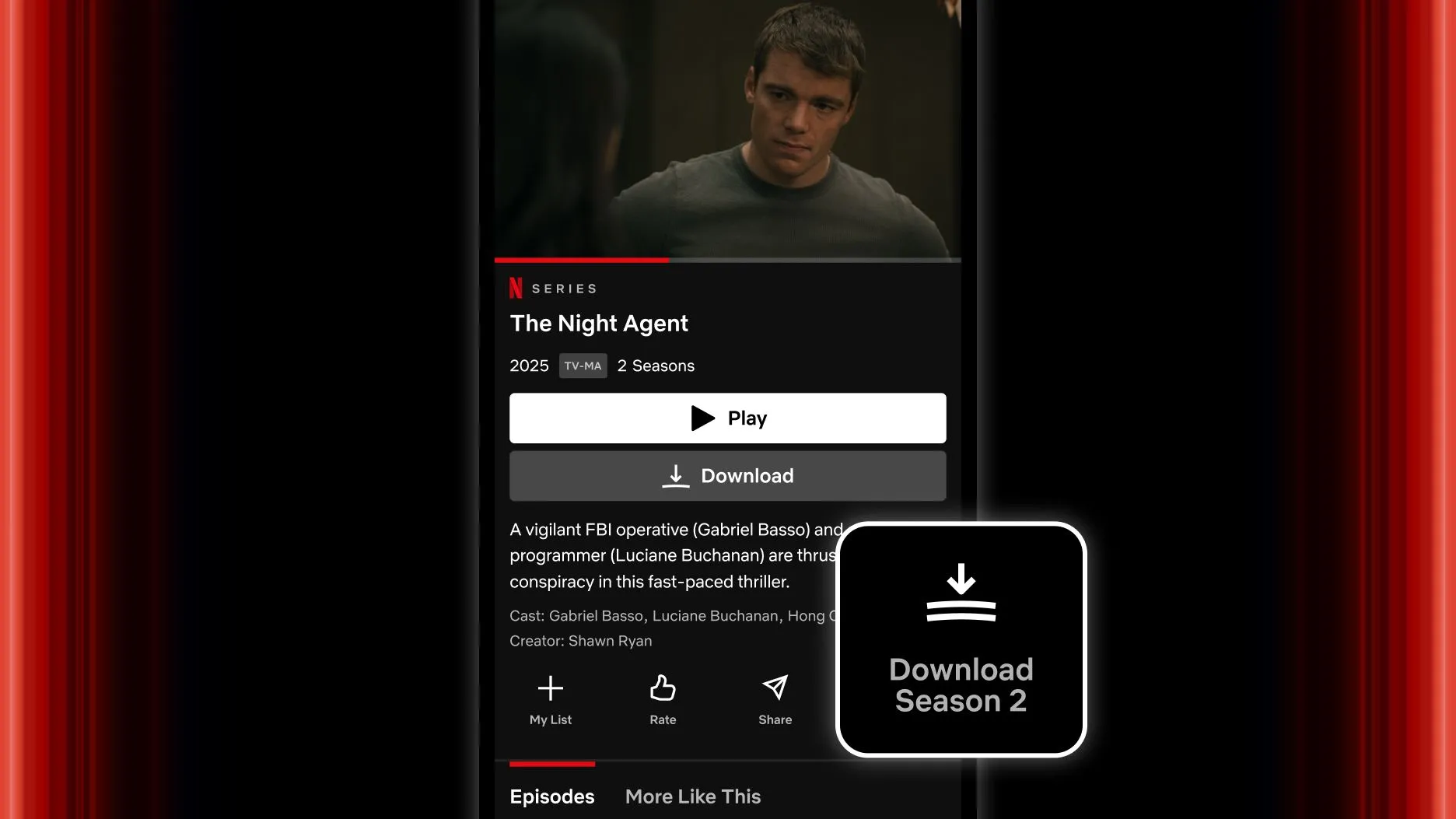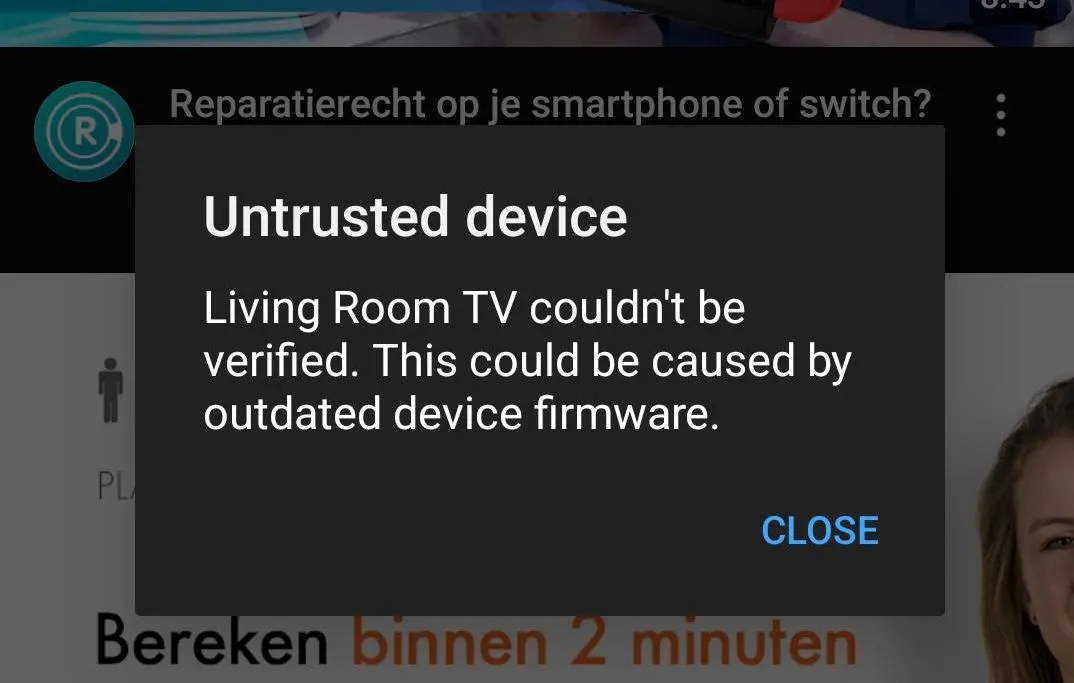Thông thường, người dùng mong đợi các bản cập nhật Windows sẽ bổ sung tính năng mới, nhưng bản cập nhật Windows 11 gần đây lại gây ra những vấn đề ngược lại, điển hình là lỗi File Explorer. Đây là một tin không mấy vui vẻ cho những ai đang sử dụng hệ điều hành này và gặp phải tình trạng khó chịu khi truy cập các tập tin và thư mục quan trọng.
Cập nhật Windows 11 KB5051987 gây lỗi File Explorer và nhiều vấn đề khác
Nhiều người dùng đã báo cáo rằng bản cập nhật Windows 11 KB5051987 đã làm hỏng File Explorer, ứng dụng chính mà hầu hết mọi người sử dụng để truy cập các tập tin và thư mục trên máy tính của họ. Theo trang Windows Latest, đội ngũ của họ không thể mở bất kỳ thư mục nào trên ứng dụng File Explorer sau khi cài đặt bản cập nhật này. Ngay cả khi cố gắng mở thư mục qua lối tắt trên màn hình hoặc Windows Search, File Explorer cũng không phản hồi. Ứng dụng không bị treo hoàn toàn, tiến trình explorer.exe vẫn chạy bình thường trong Task Manager, nhưng nó chỉ đơn giản là bỏ qua mọi yêu cầu tương tác.
Nếu bạn gặp phải tình trạng này và cần truy cập khẩn cấp các tập tin của mình, lựa chọn tốt nhất tiếp theo là cài đặt một trong những phần mềm thay thế File Explorer tốt nhất cho Windows. Đây có thể không phải là giải pháp lý tưởng, nhưng ít nhất bạn có thể truy cập các tập tin trong khi chờ đợi bản vá lỗi từ Microsoft.
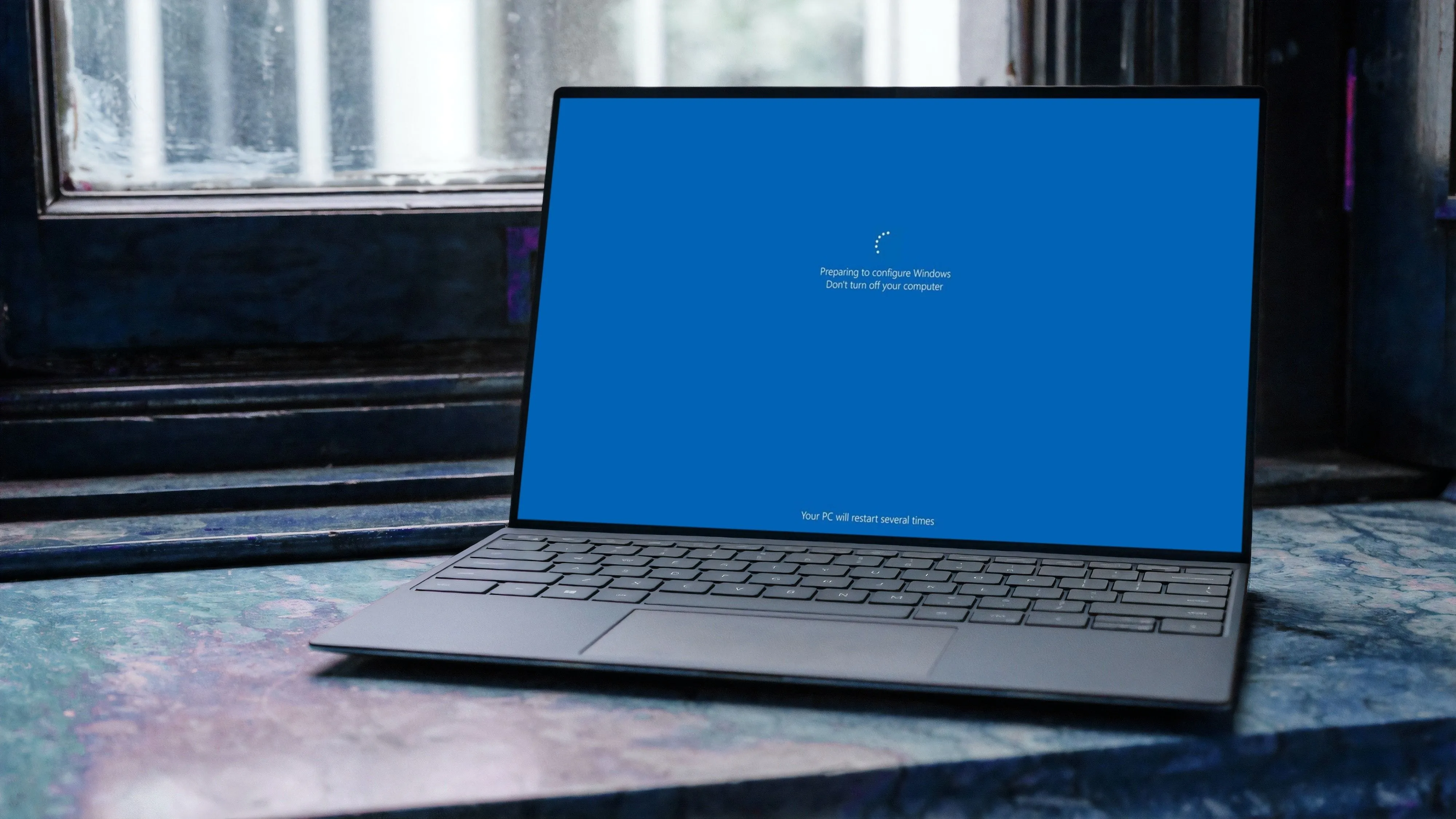 Laptop Windows 11 đang cập nhật hệ thống
Laptop Windows 11 đang cập nhật hệ thống
Tuy nhiên, đây không phải là vấn đề duy nhất được báo cáo với bản cập nhật này. Một số người dùng khác cho biết quá trình tải xuống bản cập nhật bị kẹt ở mức 0% trong nhiều giờ, trong khi một số khác có thể tải xuống thành công nhưng lại nhận được lỗi “Something didn’t go as planned” khi cài đặt. Điều này có thể là một điểm cộng, vì ít nhất bạn không phải đối phó với lỗi File Explorer khó chịu.
Các vấn đề khác của bản cập nhật KB5051987 và cách khắc phục
Các vấn đề khác được báo cáo bao gồm việc vô hiệu hóa camera tích hợp trên laptop HP Spectre, hiệu suất GPU giảm đáng kể trên card Nvidia RTX 4090 và Windows hoàn toàn không khởi động được sau khi cập nhật. Đối với những người dùng đã cài đặt bản cập nhật và đang gặp phải lỗi File Explorer hoặc các vấn đề khác, bạn có thể gỡ cài đặt thủ công bản cập nhật Windows để máy tính hoạt động bình thường trở lại.
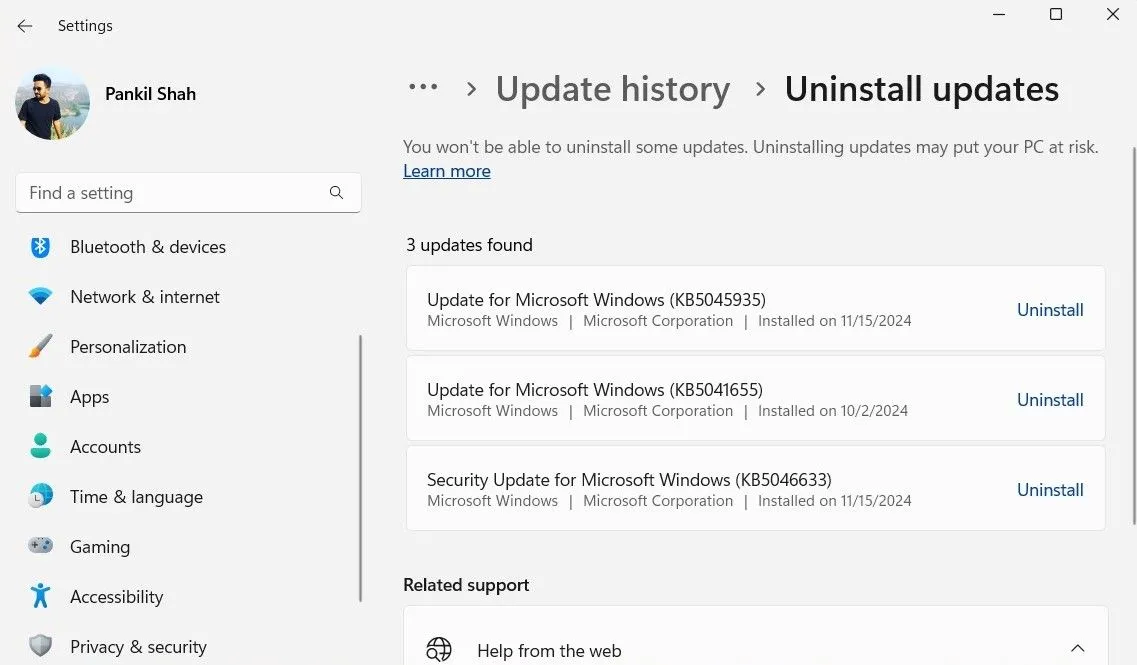 Giao diện Cài đặt Windows hiển thị tùy chọn gỡ cài đặt bản cập nhật
Giao diện Cài đặt Windows hiển thị tùy chọn gỡ cài đặt bản cập nhật
Tuy nhiên, bạn có thể cần tạm thời tắt các bản cập nhật tự động vì KB5051987 là bản cập nhật bảo mật bắt buộc và hệ thống sẽ cố gắng cài đặt lại. Để thực hiện điều này, bạn cần truy cập Settings > Windows Update > Pause updates (Cài đặt > Windows Update > Tạm dừng cập nhật).
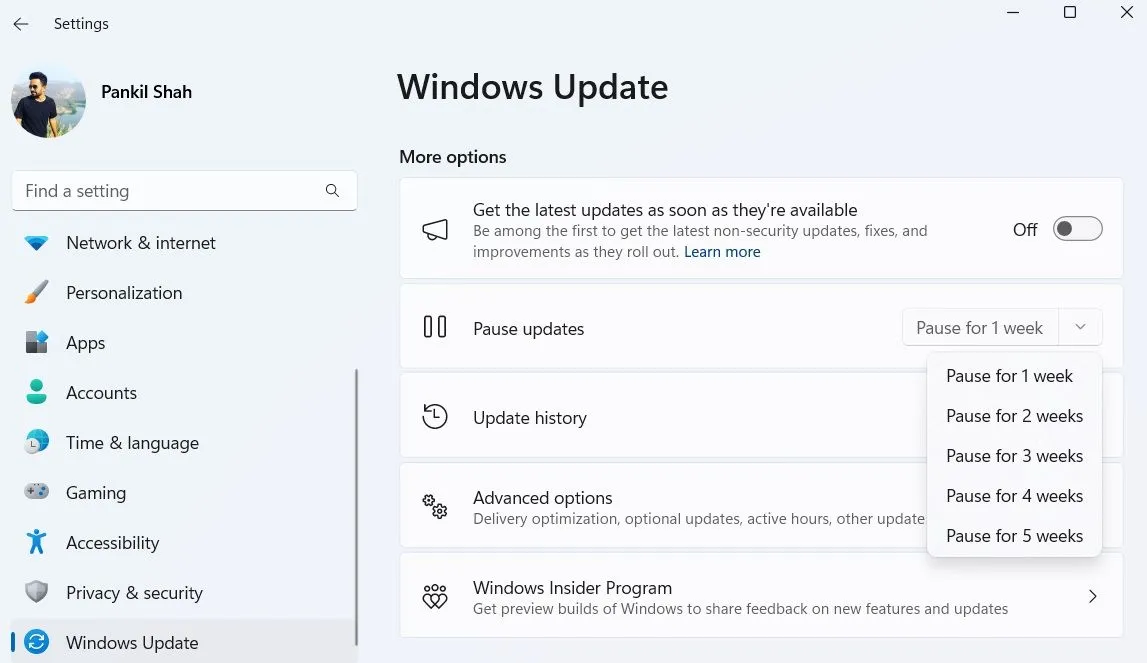 Tùy chọn Tạm dừng cập nhật Windows trong ứng dụng Cài đặt
Tùy chọn Tạm dừng cập nhật Windows trong ứng dụng Cài đặt
Từ đó, bạn có thể chọn thời gian tạm dừng từ một đến năm tuần trong menu thả xuống. Khoảng thời gian này hy vọng sẽ đủ để Microsoft phát hành một bản cập nhật khác để khắc phục triệt để vấn đề này.
Tóm lại, bản cập nhật Windows 11 KB5051987 đang gây ra nhiều phiền toái, đặc biệt là lỗi File Explorer không mở được thư mục. Nếu bạn đang gặp phải các vấn đề này, hãy thử các giải pháp tạm thời như sử dụng phần mềm thay thế File Explorer, gỡ cài đặt bản cập nhật hoặc tạm dừng cập nhật tự động. Hãy chia sẻ kinh nghiệm của bạn khi đối phó với lỗi cập nhật Windows 11 này trong phần bình luận bên dưới!